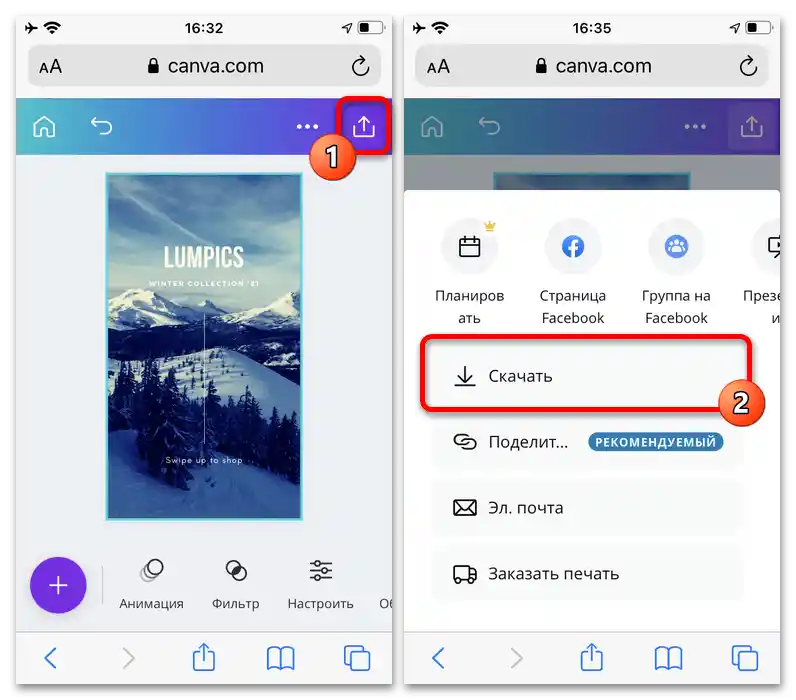Sadržaj:
Dodavanje swipe-a u priču
Da biste iskoristili swipe u Instagramu — element koji omogućava prelazak na link jednostavnim pomicanjem — potrebno je stvoriti priču i dodati poseban widget na jedan od nekoliko načina. Nećemo se fokusirati na stvaranje novih objava, o čemu je dovoljno detaljno objašnjeno u drugoj uputi na web stranici, a što će u svakom slučaju biti korisno tijekom rada s uređivanjem.
Više informacija: Stvaranje priča na Instagramu s telefona
Opcija 1: Navođenje linka
Najjednostavnija metoda dodavanja swipe-a sastoji se u navođenju linka na vanjsku objavu, koja može biti bilo koji video IGTV ili bilo koja druga web stranica. Da biste dobili mogućnost postavljanja takvih elemenata, s vašeg računa mora biti objavljen barem jedan video navedene vrste ili morate imati više od deset tisuća pratitelja.
Također pročitajte: Dodavanje linka na objavu u Instagramu
- Stvorite novu priču, kao što je opisano u ranije spomenutom članku, i pređite na glavni uređivač. Da biste dodali swipe, potrebno je dodirnuti označenu ikonu s slikom linka na gornjoj traci, čije odsustvo može ukazivati na nepoštivanje osnovnih uvjeta.
- Ako ste objavili video IGTV i broj pratitelja premašuje deset tisuća korisnika, na stranici "Dodatne opcije" bit će dostupne odmah dvije opcije: "Video IGTV" i "Link na web stranicu". U prvom slučaju, dovoljno je odabrati željeni video iz biblioteke računa i potvrditi dodavanje swipe-a.
- Pri odabiru stavke "Link na web stranicu" navođenje adrese vrši se uređivanjem posebnog tekstualnog polja uz naknadno spremanje promjena.Ova opcija je univerzalnija, jer omogućava korištenje i vanjskih linkova, na primjer, na vlastitu web stranicu, kao i unutarnjih, čime se stvara besplatna reklama za objave ili korisnike.
- Nakon što se konačno razjasnite s integracijom URL adrese, provjerite da li se nakon pritiska na dugme "Gotovo" u središtu ekrana pojavila obavijest "Poziv na akciju dodan". Da biste završili postupak uređivanja, objavite priču pomoću ikona na dnu ekrana.
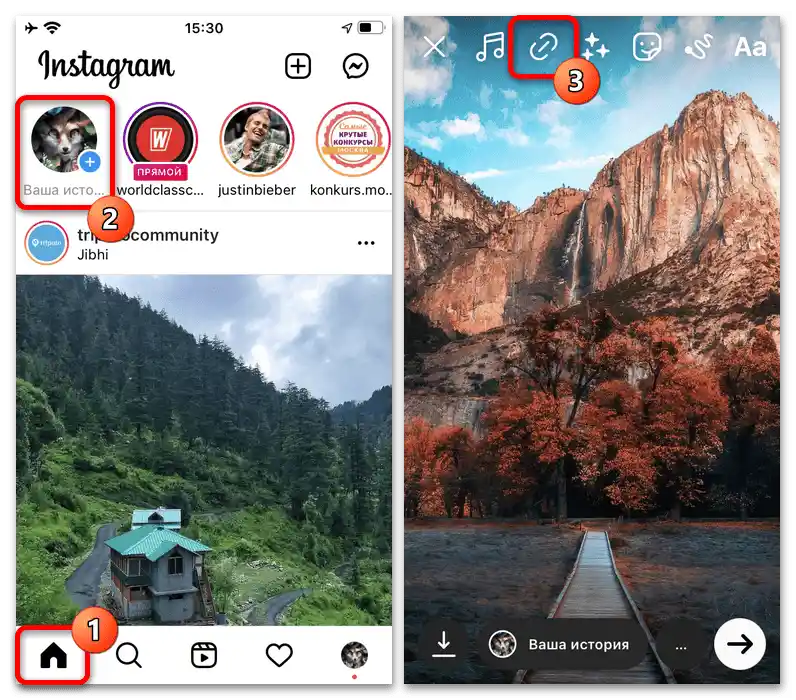
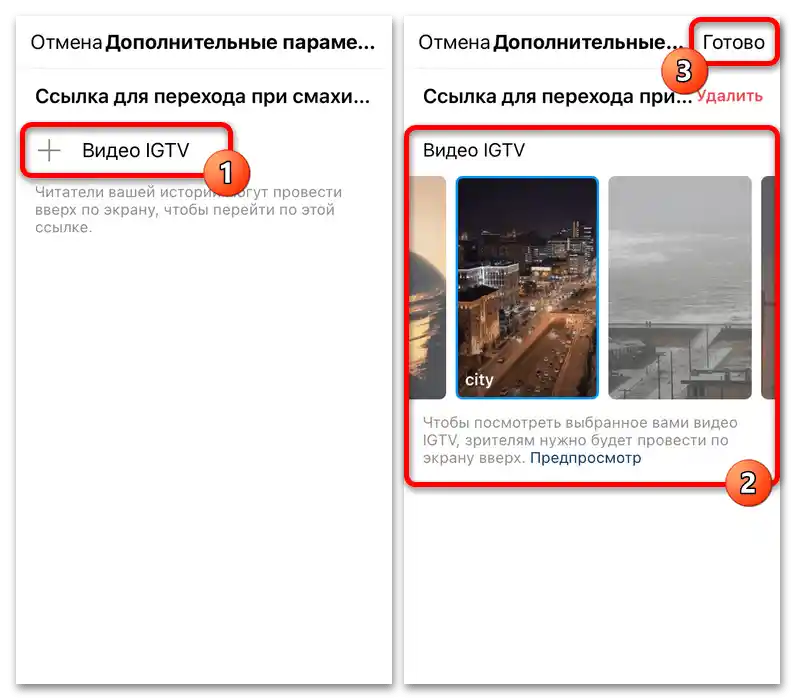
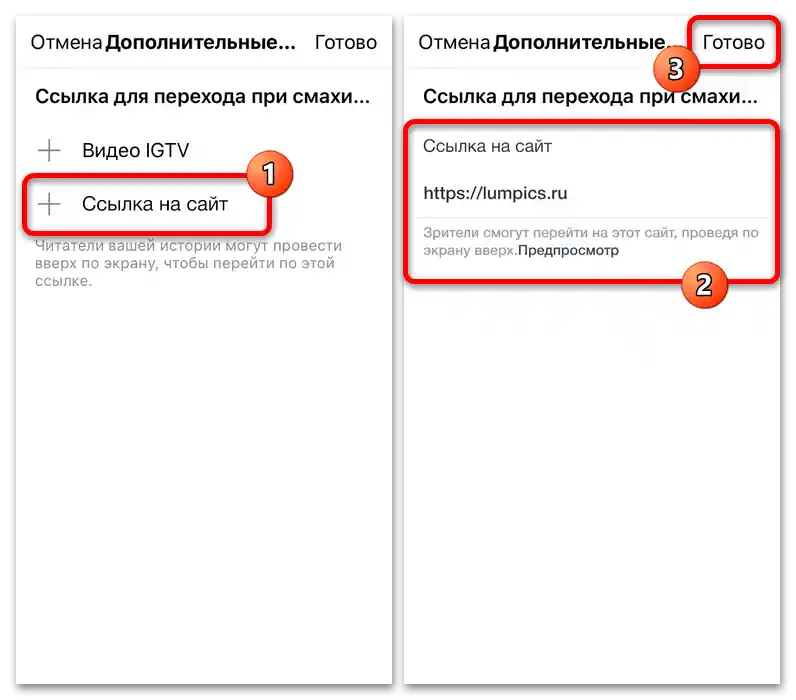
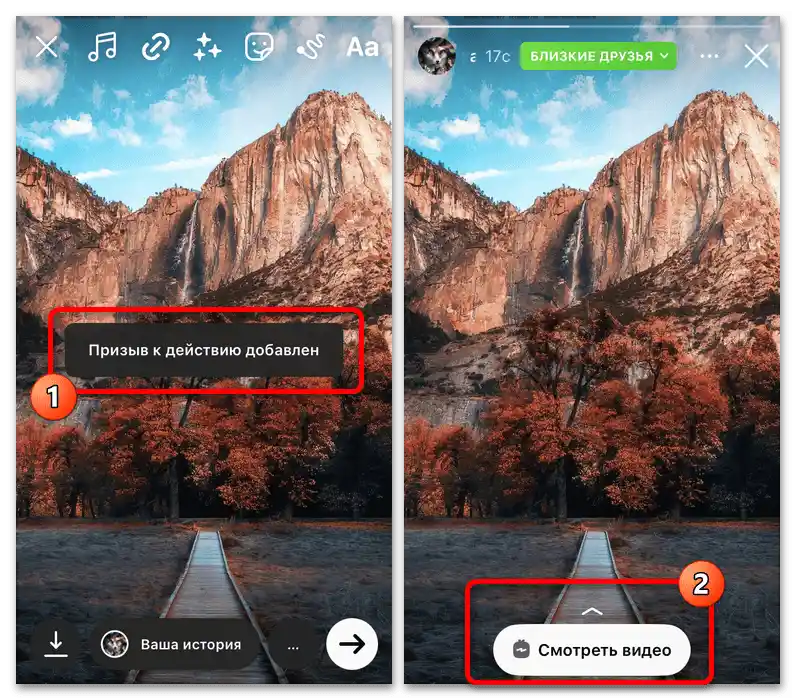
Nažalost, nećete moći sami provjeriti sadrži li priča link, jer će swipe biti dostupan isključivo vanjskim korisnicima. Sadržaj natpisa izravno ovisi o odabranom rješenju, bilo da je to "Još" ili "Pogledajte video".
Opcija 2: Rad s oglašavanjem
Još jedna metoda dodavanja linka koji radi putem swipe-a je promocija priče unutarnjim sredstvima razmatrane društvene mreže. Pri tome samo stvaranje reklame nećemo detaljno razmatrati, jer je o tome već bilo riječi u drugom materijalu na web stranici, kao i ograničiti ćemo se samo na Instagram.
Također pročitajte: Kreiranje reklame i promocija priča na Instagramu
- Unaprijed kreirajte novu javnu priču koja će služiti kao promovirana objava. Nakon toga, pomoću donje navigacijske trake u aplikaciji, idite na početnu stranicu, otvorite upravo pripremljeni materijal i tijekom pregleda iskoristite dugme "Promoviraj".
- Kada se nađete na ekranu "Promovirana objava", odaberite jedan od ponuđenih načina promocije. Preporučujemo korištenje reklamnog računa na Facebooku, jer u suprotnom mogu nastati greške i smanjiti se broj mogućnosti.
- Slijedite drugu ranije spomenutu uputu za postavljanje reklamne objave.Ovdje sve ovisi isključivo o vašim zahtjevima i mogućnostima, dok ćemo odmah preći na završnu fazu.
- Nakon dodavanja informacija o publici i proračunu unutar stranice "Provjera" pritisnite gumb "Provjera objave", kako biste se upoznali s izgledom priče. Tekst na oblaku za swipe u ovom slučaju izravno ovisi o tome koji od tri opcije ste odabrali u prvoj fazi postavljanja.
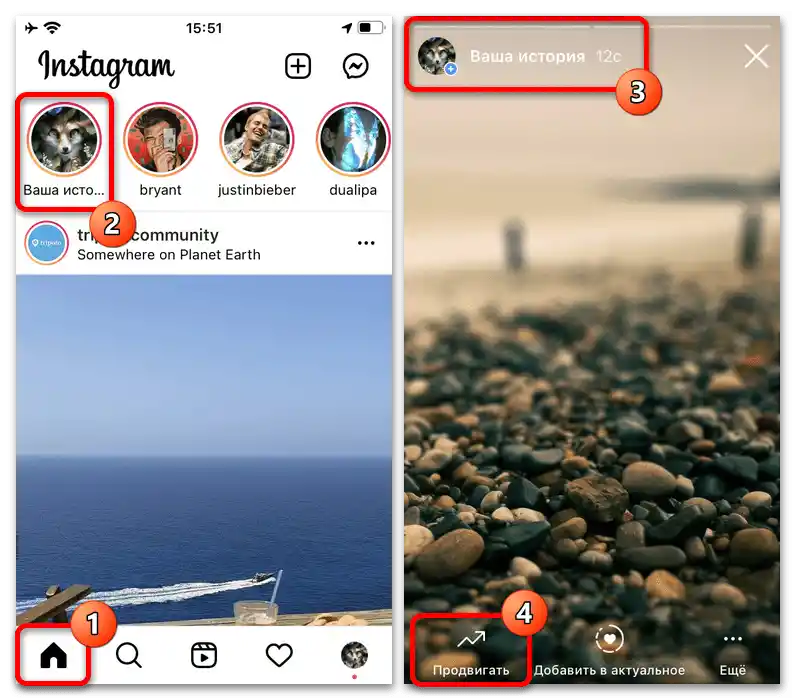
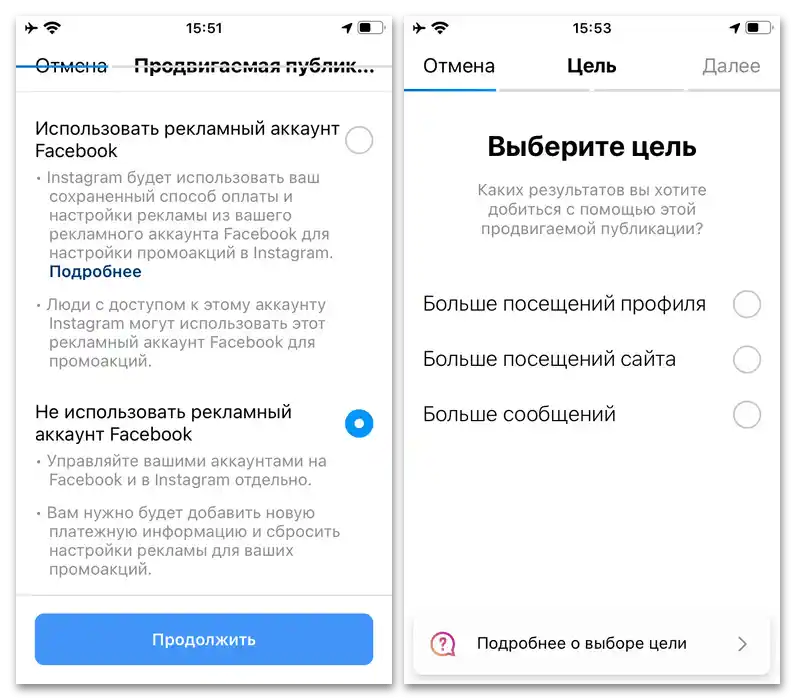
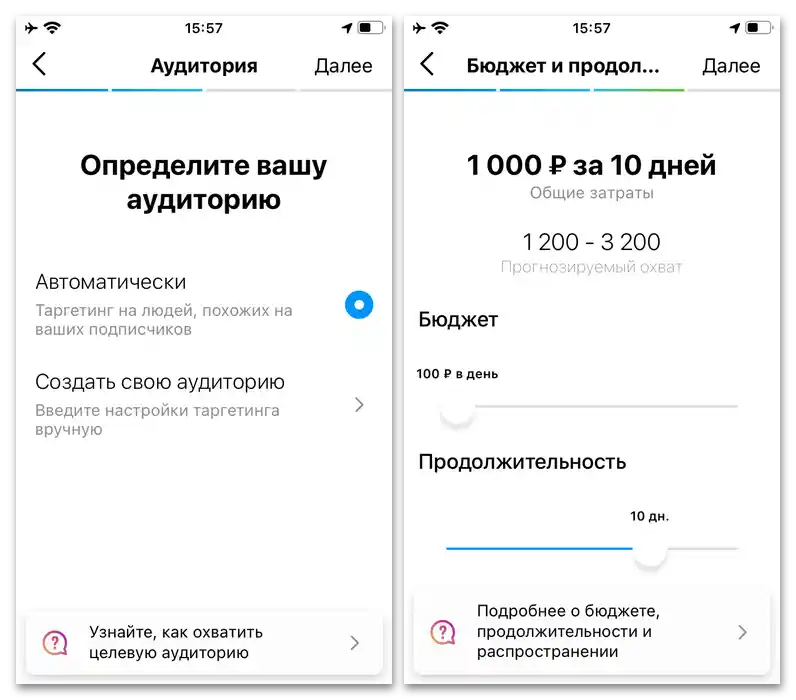
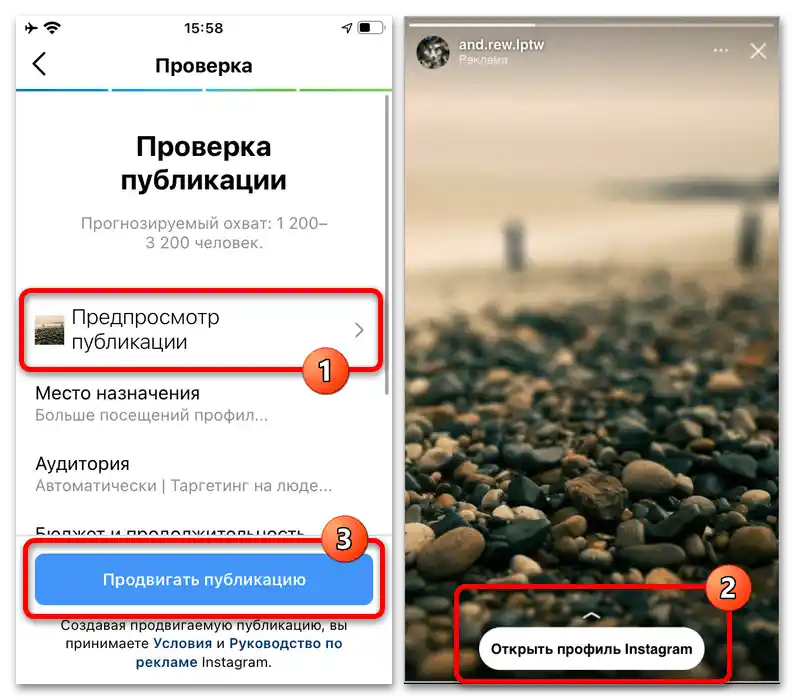
Kako biste završili uređivanje, dodirnite gumb "Promoviraj objavu" i izvršite uplatu za oglašavanje na bilo koji prikladan način, uključujući putem Facebooka. Važno je uzeti u obzir da sama promocija neće odmah zaživjeti, već tek nakon provjere i odobrenja od strane administracije, što obično traje 24 sata.
Korištenje swipe-a u tuđoj priči
Prilikom pregledavanja priče drugog korisnika društvene mreže, funkciju swipe-a možete iskoristiti jednostavnim pomicanjem potpisa prema gornjem dijelu ekrana. Obično je potrebno dodirnuti donji blok i povući prst do sredine ekrana, dok se ne otvori poveznica.
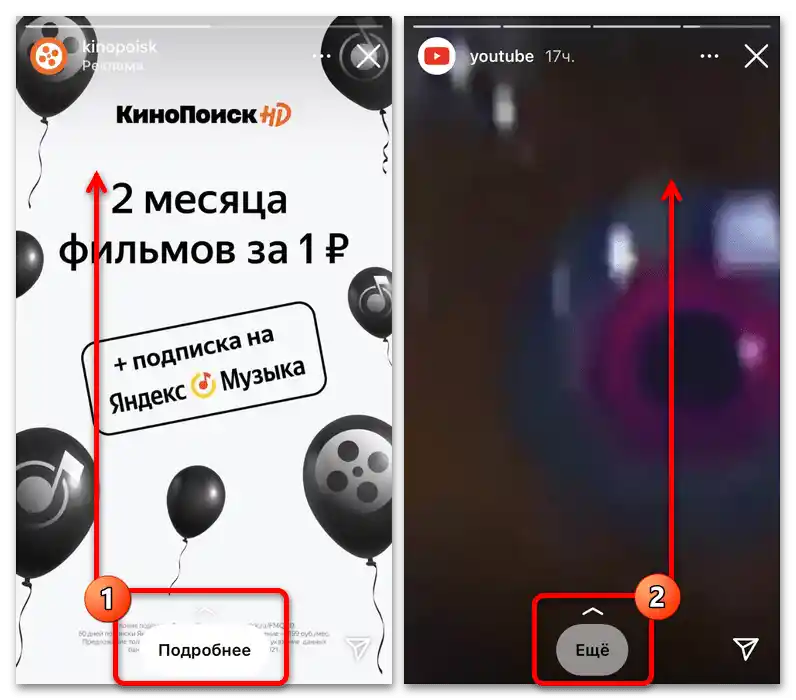
Ako koristite desktop verziju Instagrama, uključujući zasebnu aplikaciju iz Windows 10 trgovine, potrebne radnje se razlikuju zbog nedostatka podrške za geste. Tako, da biste iskoristili poveznicu, dovoljno je kliknuti lijevim gumbom miša na odgovarajući potpis u donjem dijelu pregledavanog materijala.
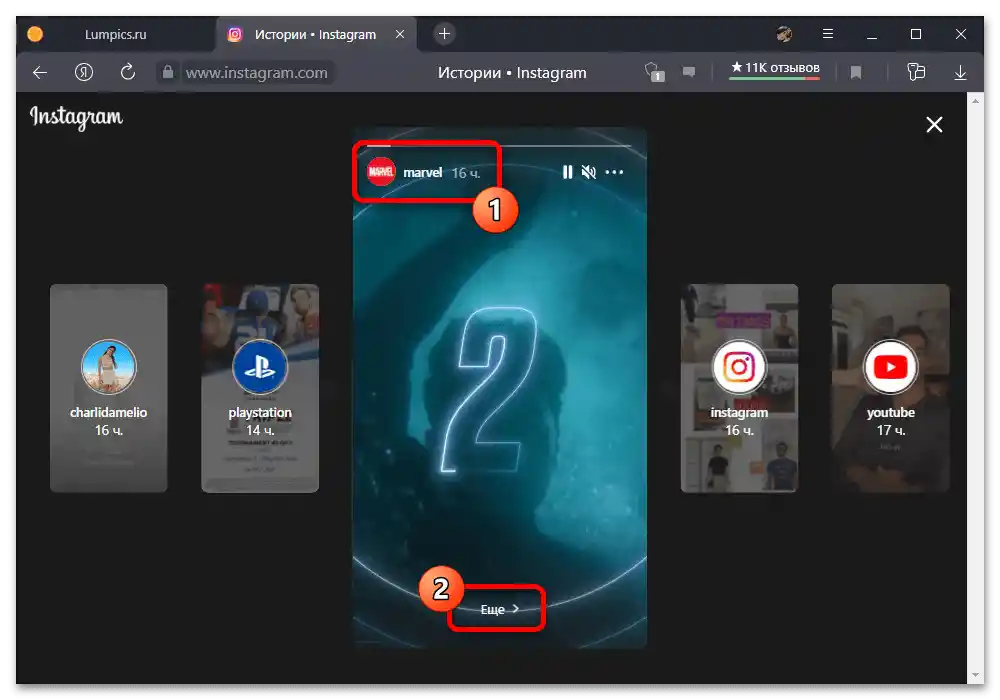
Bez obzira na to koja opcija se koristi, to će rezultirati trenutnim otvaranjem odredišne stranice, bilo da se radi o drugoj objavi, vanjskoj web stranici ili IGTV videu. Vanjske poveznice se u svakom slučaju otvaraju u pregledniku, dok u verziji za PC neki od opcija swipe-a mogu biti potpuno nedostupni.
Uređenje priče
Iako se swipe, kao što je vidljivo iz gornjih uputa, stvara isključivo unutarnjim sredstvima mobilne aplikacije društvene mreže, standardni poziv na akciju može biti nedovoljan.To se može kompenzirati posebnim oblikovanjem, u kojem donji dio sadržaja treba istaknuti ikonu za prevlačenje, kao što je prikazano u našem primjeru.
- Najbolje za ostvarenje postavljenog zadatka koristiti usluge i aplikacije poput Canve, koje prvotno nude potrebne ikone unutar zasebnih predložaka, često zahtijevajući registraciju. Za izradu novog rada, posjetite web stranicu usluge ili istoimenu aplikaciju, prijavite se, otvorite kategoriju "Društvene mreže" i odaberite "Instagram priča".
- Kada se nađete na stranici "Predlošci", dodirnite tekstualno polje u zaglavlju iskačućeg prozora i kao upit unesite "SWIPE" ili "Prevlačenje" po vlastitom izboru. Iz prikazanog popisa opcija odaberite odgovarajući, opet jednim dodirom, imajući na umu da su neki predlošci plaćeni.
- Nakon prelaska u uređivač, radnje će se razlikovati ovisno o odabranoj opciji. Na primjer, u našem slučaju odabrano je minimalističko oblikovanje, stoga će biti dovoljno zamijeniti pozadinsku sliku i središnje natpise.
- Završite uređivanje pomoću alata usluge, dodajući dodatne elemente i primjenjujući filtre. Nakon svega toga, u desnom dijelu gornje trake pritisnite gumb s ikonom strelice koja pokazuje prema gore i pritisnite "Preuzmi".
![Kako napraviti swipe na Instagramu_012]()
Postavite postavke kvalitete, odabirom "Tip datoteke" i konačne razlučivosti, i ponovno pritisnite "Preuzmi". Ako koristite službenu aplikaciju ove usluge, kao alternativu možete iskoristiti opciju "Podijeli" s naknadnim odabirom formata priče, nažalost, nedostupnu na web stranici.
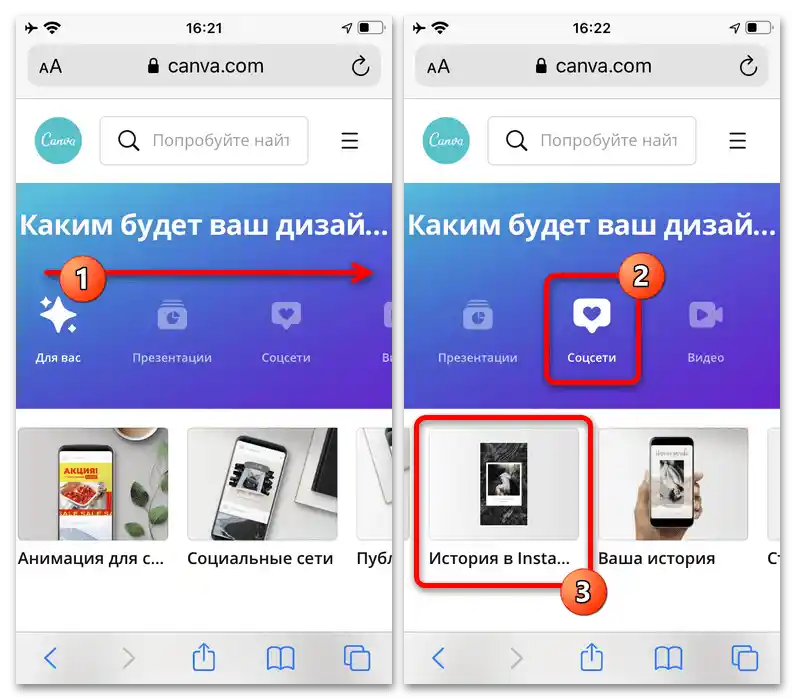
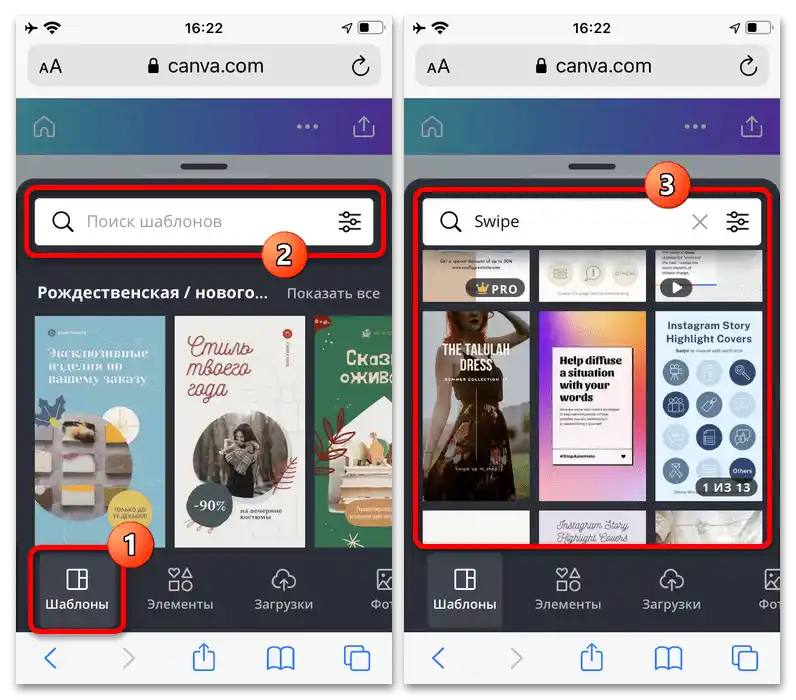
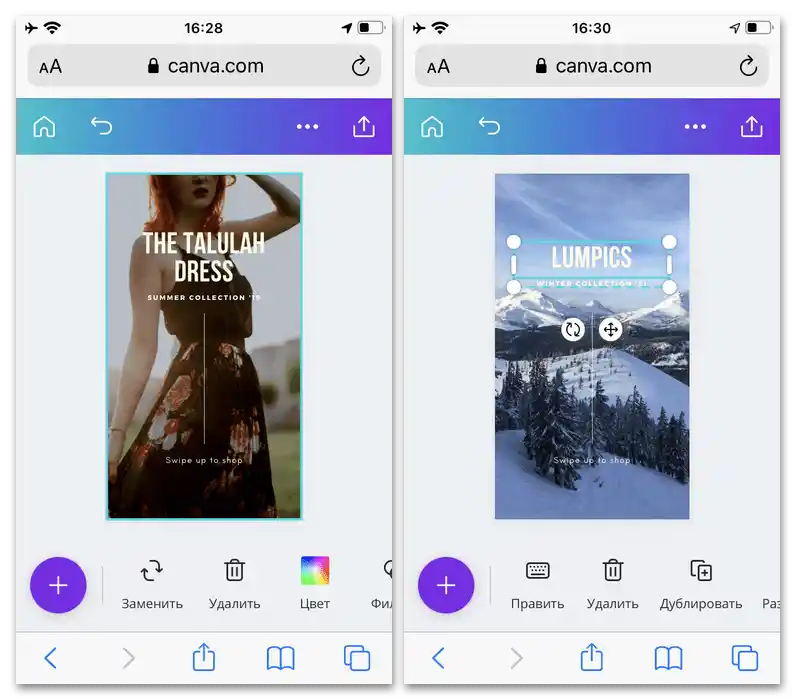
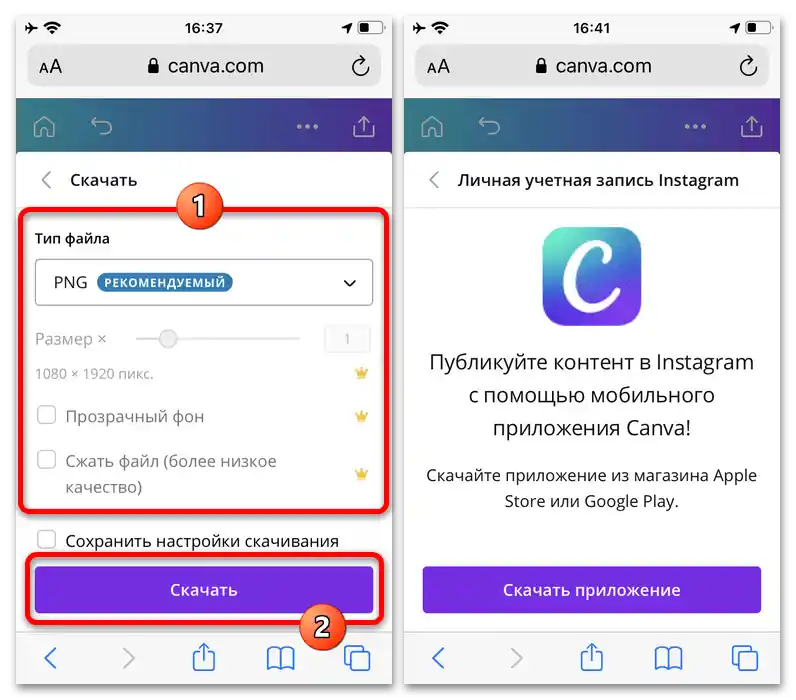
Gotovu sliku moći ćete pronaći u standardnoj biblioteci uređaja s mogućnošću korištenja na Instagramu. Naravno, datoteku je potrebno koristiti prije nego što izvršite radnje iz prvog dijela upute, jer uređivanje postojećih priča jednostavno nije moguće.